Melody Assistant
Il ne s'agit pas vraiment ni d'un lecteur ni d'un éditeur MIDI, mais d'un éditeur de musique, certes capable de traiter du MIDI.Mais ce logiciel prend toutes ses fonctionnalités avec le format propriétaire .mus
A partir de simple MIDI, il permet toutefois deja quelques fonctionnalités intéressantes.
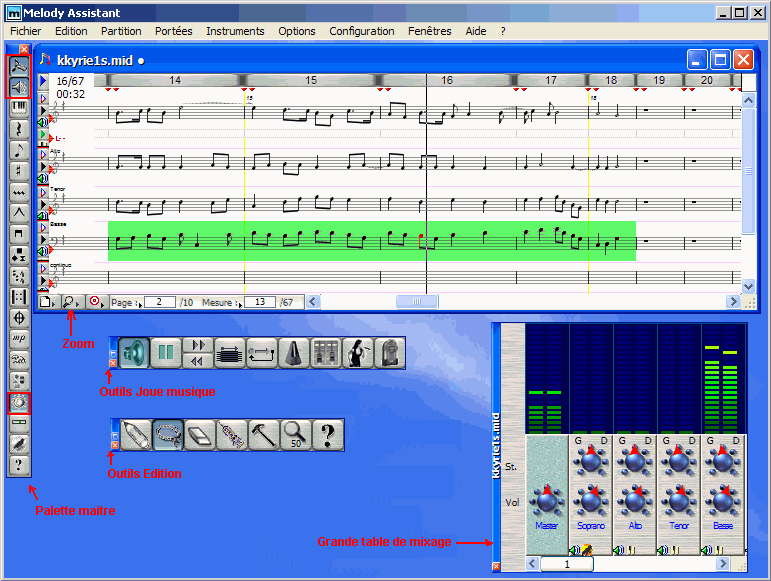
On remarquera les nombreux outils et boutons, répartis dans des
palettes flottantes, c'est à dire que l'on peut déplacer librement sur l'écran.
Chaque portée est même munie d'une demi-douzaine de (tout petits) boutons !
De façon générale une palette peut être redimensionnée par son coin bas droit ou changée d'orientation
(verticale/horizontale) par son petit bouton bleu et fermée par son x.
Nous n'entrerons pas dans les détails d'utilisation de tout ça !
Juste comment l'utiliser pour notre objectif, à savoir :
- Jouer un morceau, ou une partie de morceau sélectionnée, éventuellement en boucle.
- Changer les instruments et le volume de chaque voix, les passer en solo ou muettes.
- Modifier le tempo
- Eventuellement apporter des corrections minimes (d'erreurs)
Jouer - Position - Solo
Bien entendu le fichier MIDI à jouer est obtenu par le menu "Fichier" - "Ouvrir", ou par glisser déposer comme pour tous les programmes Windows.La première prise en main peut paraître difficile, mais une fois qu'on a pris le coup, ça va tout seul.
En cliquant sur l'icone
Là est le coup à prendre : on ne relache pas la souris, on va chercher le coin de la palette qui apparait alors pour la "fixer" là où on veut sur la fenêtre de Melody.
Sinon la palette disparait dans la foulée !
On peut aussi appeler cette palette "Outils Joue Musique" depuis le menu "Fenêtre"
Pour lancer la lecture, c'est l'icone
 Outre les boutons classiques d'un lecteur, on notera le bouton solo qui permet de ne jouer que les voix selectionnées
(ici Soprano + Basse)
Outre les boutons classiques d'un lecteur, on notera le bouton solo qui permet de ne jouer que les voix selectionnées
(ici Soprano + Basse)
L'absence d'un bouton "retour au début" s'avère tout de même gènante !
Noter que après appui sur le bouton Pause, pour relancer (de là où on est) il faut appuyer sur
l'autre bouton (Play).
On peut se positionner au début d'une mesure en tapant la valeur dans la case correspondante (à l'arrêt)
Le bouton [Sortie] referme juste la fenêtre. Si on était sur pause à ce moment, la musique repart.
De toute façon, on a toujours le controle via les autres palettes et fenêtres :
la palette "Outils Joue Musique" est muni du bouton Pause permettant de mettre en pause et de relancer de là où on est.
Le bouton de démarrage ![]() est pour l'arrêt complet, et si on le reclique, la fenêtre "Suivi de la musique" revient !!
est pour l'arrêt complet, et si on le reclique, la fenêtre "Suivi de la musique" revient !!
Pour se déplacer dans le morceau, on peut aussi utiliser la palette "Outil position temps",
invoquée par le bouton ![]() de la palette maitre
(ou le menu "Fenêtres") Redimensionnner (étirer) cette palette au besoin :
de la palette maitre
(ou le menu "Fenêtres") Redimensionnner (étirer) cette palette au besoin :
![]()
En attrapant le curseur à la souris, on se place où on veut, en regardant les numéros de mesure et le curseur de la fenêtre de partition.
En relachant ce curseur, le morceau démarre immédiatement quel que soit l'état des boutons pause et play par ailleurs.
Noter aussi la présence d'un outil "métronome" dans la palette d'outils.
Il rajoute son tic-tac sur le canal 10, supposé libre.
Utile si le fichier n'en contient pas deja un, de métronome.
Changer le volume et les instruments
Pour avoir plus de controle sur les voix jouées que simplement "Solo" de la fenêtre de suivi, on peut invoquer la "Grande table de mixage" par le bouton
Les volumes sont ajustés en tournant les boutons à la souris (en attrapant les flèches des boutons)
La petite icone "haut parleur" de chaque voix permet de la rendre muette ou active.
La petite icone "clavier" de chaque voix permet de changer l'instrument de cette voix.
On notera ici que la voix de soprano voit son instrument remplacé par un oiseau (si, si, c'est un oiseau,
regardez mieux) icone de "Virtual Singer", le chanteur virtuel permettant de chanter les paroles par une voix synthétique.
L'exemple choisi ici avait des paroles sur la voix de soprano (fichier MIDI pour Karaoke en fait).
on peut aussi modifier l'instrument par défaut d'une voix dans le menu général de la portée (petit triangle noir)
Modifications de tempo
Le menu "Partition"-"Tempo général.." ouvre une fenêtre permettant de modifier le tempo.
La case "Adapter les changements de tempo" répercute le changement sur toutes les variations de tempo définies dans le fichier (sinon c'est le tempo actuel à cet instant).
Si le morceau joue en ce moment, le tempo est ajusté en temps réel
Mais on ne peut rien modifier d'autre (pas arrêter de jouer par exemple) tant que cette fenètre de tempo est ouverte.
Ne pas oublier que c'est un éditeur. Ce règlage modifie le fichier lui-même si on ferme par [OK]
Si on envisage de revenir exactement au tempo d'origine il vaut mieux fermer par [Annuler].
Sélection, jouer en boucle
On va utiliser des outils de la palette d'Edition.Pour ne pas risquer par inadvertance de faire des bêtises (modifier intempestivement le fichier), on va se limiter à quelques outils seulement.
Tout d'abord un outil bien pratique : le marteau
Le nom de la note s'affiche dans la fenêtre d'infos (ou l'infobulle, selon)
Plus intéressant est l'outil "Lasso" ![]()
On peut alors "peindre" à la souris une partie de la partition, voire quelques notes.
Si on peint à la souris dans la barre des mesures, c'est pour toutes les voix et par mesures entières.
Par exemple dans l'écran indiqué au début, on a sélectionné la seule partie de Basses des mesures 14 à 18 incluses.
Une fois cette sélection effectuée, la palette "Joue musique" propose les boutons
![]() permettent de ne jouer que la sélection (ou tout le morceau)
et en boucle (ou une seule fois).
permettent de ne jouer que la sélection (ou tout le morceau)
et en boucle (ou une seule fois).
A noter que ici comme on n'a sélectionné que la voix de basses, lors de la répétition seule la voix de basse
sera jouée, quel que soit l'état des autres voix.
Par contre lors du premier passage toutes les voix actives jouent. ("bug ou feature", m'enfin)
Corrections
Attention Les modifications ne peuvent être sauvegardées en MIDI (exportées) qu'avec la version complète du logiciel, sinon elles sont sauvegardées en format propriétaire .mus (lisible donc que avec les logiciels de Myriad)Nous nous contenterons de modifications ponctuelles (correction d'erreurs) sur la hauteur et/ou la durée d'une note.
Avec l'outil "Lasso" (Sélection) activé, on peut attraper une note et la glisser à la souris pour la remonter ou la descendre sur la portée.
Si on veut le faire par demi-ton, le plus simple est, après avoir sélectionné la note, d'appeler le menu "Edition" - "Transpositions" ...
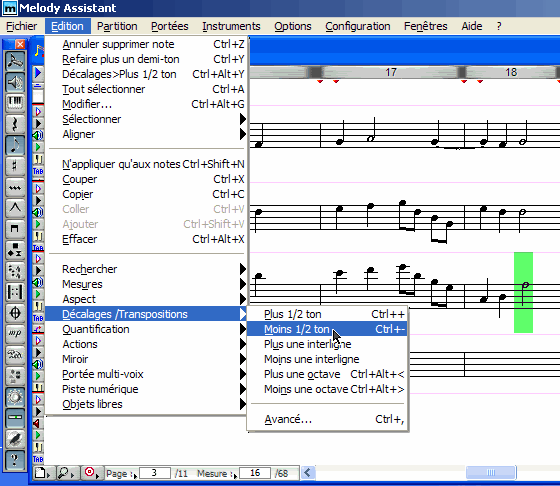
Les autres modifications mettent en œuvre les autres outils d'édition (effacer avec la gomme, créer une note avec le crayon,
"injecter" des propriétés avec la seringue, et la palette des notes)
Par exemple pour modifier la durée d'une note, on peut par le bouton
![]() de la palette maître,
appeler la palette des notes :
de la palette maître,
appeler la palette des notes :
![]()
Puis avec l'outil seringue, injecter une nouvelle durée dans la note "piquée" à la seringue.
Nous n'en dirons pas plus dans ce tuto simplifié, se reporter à l'aide en ligne.
Installation
Etant un logiciel "commercial", un effort est fait pour son installation : il est fourni sous forme d'installeur normal, pas besoin d'aller bidouiller dans les répertoires Windows pour glisser directement un *.exe au bon endroit, c'est fait "tout seul".Il suffit d'aller le télécharger sur le site de l'éditeur :
Myriad
L'exécution du programme téléchargé lance l'assistant d'installation ... y'a qu'a cliquer, en gros.
Il est conseillé de modifier les règlages "usine" dans le paneau de configuration de Melody assistant :
menu "Configuration" - "Préférences générales"
Les points à modifier concernent :
- Interface : choisir "Vitesse" (supprime les transparences et transitions d'affichage)
- Ecran : supprimer les lissages et motif de fond
- Import MIDI : supprimer les "gadgets" (ajouts d'effets automatique etc)
Il est impératif de cocher "Respecter nom des portées" et "Quantification automatique et légère"
La version d'évaluation ne permet pas toutes les fonctionnalités, essentiellement d'édition.
(sauvegardes en MIDI limitée à quelques secondes !!!), mais elle suffit pour une lecture "améliorée"
(modification des paramètres d'écoute) et un fichier modifié peut être sauvegardé intégralement dans
le format propriétaire .mus ou .myr.
Chaque lancement de la version d'évaluation vous demande si vous voulez continuer à "évaluer"
le logiciel (à l'utiliser gratuitement) ou si vous voulez acheter une licence pour le logiciel complet.
Ce logiciel complet est recommandé (~ 20 Euros) si vous envisagez de modifier des fichiers ou
d'en créer régulièrement.
Sinon (en utilisation comme simple lecteur) la version d'évaluation suffit.
D'autres outils (scan de partition, chanteur virtuel etc...) sont aussi disponibles sur le site de l'éditeur.
Il existe même un simple lecteur, totalement gratuit, mais auquel
il manque la possibilité de modification
des instruments (ceci étant une fonction dynamique au cours du morceau en MIDI, est considéré comme de l'édition de la partition)
⇒ Tuto du Melody Player
Version 9
La principale différence visible de la version 9 du logiciel par rapport à ce qui est décrit ici est :- la présence d'un "Dock" au démarrage
regroupant les principales fonctions, mais inhibant les palettes normales d'outils complètes.
On peut commencer par inhiber ce Dock dans le menu "Fenêtres" pour revenir aux palettes complètes. - Quelques autres différences de présentation et d'ergonomie


